Rufen Sie die Befehle Frei transformieren und Transformieren im Menü Bearbeiten auf, um Transformationen auf die ausgewählte Ebene bzw. das ausgewählte Objekt anzuwenden. Die Transformationsparameter werden im Einstellungsfeld angezeigt.
Hinweis. Wenn Sie das gesamte Bild transformieren möchten, wählen Sie im Menü Bild -> Bild transformieren die gewünschte Operation aus. In diesem Fall werden alle Ebenen des aktiven Bildes transformiert.
Um die Kontur der Auswahl zu transformieren, verwenden Sie den Befehl Auswahl transformieren im Menü Auswahl.
Mögliche Transformierungen:
Versatz. Verschiebt ein Objekt waagerecht (X) und senkrecht (Y) (in Px). Die Position des Objektes wird entsprechend den Koordinaten seiner linken oberen Ecke oder den Koordinaten seines Referenzpunktes (wenn das Knüpfen an den Referenzpunkt ![]() aktiviert ist) festgelegt.
aktiviert ist) festgelegt.
Bewegen Sie ein Objekt indem Sie den Cursor ![]() in den Rahmen hinein bringen und die linke Maustaste gedrückt halten. Wenn Sie mit dem Cursor über die Mitte gehen, sieht er so aus
in den Rahmen hinein bringen und die linke Maustaste gedrückt halten. Wenn Sie mit dem Cursor über die Mitte gehen, sieht er so aus ![]() , in diesem Fall wird nur das Zentrum der Transformierung verschoben.
, in diesem Fall wird nur das Zentrum der Transformierung verschoben.
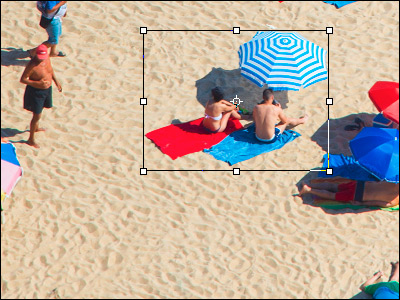 Vor der Verschiebung
Vor der Verschiebung
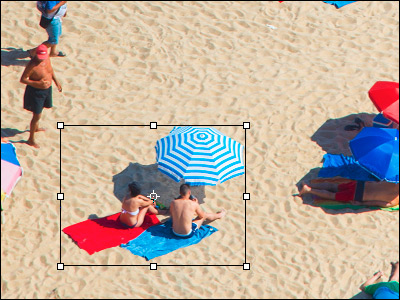 Nach der Verschiebung
Nach der Verschiebung
Skalieren. Ändert die Größe des Fragmentes der Länge (W) und der Höhe (H) nach (in Prozent). Sie können ein Objekt vergrößern bzw. verkleinern. Dazu ziehen Sie einen der Marker des Begrenzungsrahmens. Über den Markern nimmt der Cursor die Form eines Doppelpfeils ![]() an. Wenn Sie das Seitenverhältnis behalten wollen, halten Sie die Taste Umschalt gedrückt oder benutzen Sie das Verknüpfungssymbol
an. Wenn Sie das Seitenverhältnis behalten wollen, halten Sie die Taste Umschalt gedrückt oder benutzen Sie das Verknüpfungssymbol ![]() . Wenn das Schloss
. Wenn das Schloss ![]() aufgeschlossen ist, wird das Seitenverhältnis nicht erhalten. Halten Sie die Alt-Taste gedrückt, um ein Fragment oder eine Ebene im Verhältnis zum Mittelpunkt zu skalieren.
aufgeschlossen ist, wird das Seitenverhältnis nicht erhalten. Halten Sie die Alt-Taste gedrückt, um ein Fragment oder eine Ebene im Verhältnis zum Mittelpunkt zu skalieren.
 Originalgröße
Originalgröße
 Maßstab wurde erhöht
Maßstab wurde erhöht
Neigen. Sie können nur einen Teil des Objektes verschieben. Wenn Sie mit dem Cursor über einen Rahmen gehen, nimmt er die Form der auseinanderlaufenden Pfeile ![]() an. Wenn Sie den Cursor mit der gedrückten linken Maustaste ziehen, wird die Kontur transformiert. Halten Sie die Alt-Taste gedrückt, um ein Fragment oder eine Ebene im Verhältnis zum Mittelpunkt zu neigen.
an. Wenn Sie den Cursor mit der gedrückten linken Maustaste ziehen, wird die Kontur transformiert. Halten Sie die Alt-Taste gedrückt, um ein Fragment oder eine Ebene im Verhältnis zum Mittelpunkt zu neigen.
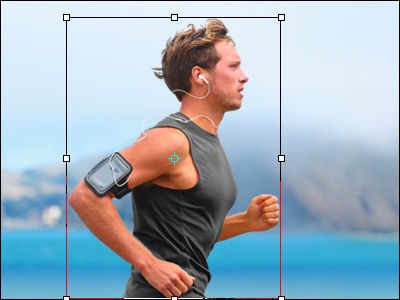 Vor dem Neigen
Vor dem Neigen
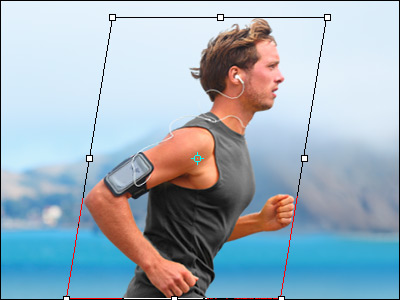 Nach dem Neigen
Nach dem Neigen
Perspektivisch. Sie können die Perspektive des ausgewählten Objekts ändern und perspektivische Verzerrungen ausgleichen. Wählen Sie Bearbeiten -> Frei Transformieren... und verschieben Sie die Markierungen an den Ecken des Rahmens, während Sie die Strg-Taste gedrückt halten. Jede Markierung kann unabhängig von den anderen verschoben werden, sodass Sie die Perspektive des ausgewählten Objekts leicht ändern können.
 Originalbild
Originalbild
 Geänderte Perspektive
Geänderte Perspektive
Drehen. Sie können ein Objekt um einen Referenzpunkt drehen. Der Drehpunkt kann geändert werden. Dazu verschieben Sie den Referenzpunkt in der Mitte des Objektes. Außerhalb von dem Rahmen nimmt der Cursor die Form eines abgerundeten Pfeils ![]() an. Um das Objekt im Uhrzeigersinn bzw. gegen den Uhrzeigersinn zu drehen, halten Sie die linke Maustaste gedrückt. Wenn Sie dabei die Alt-Taste gedrückt halten, wird das Objekt Schritt für Schritt jedesmal um 5 Grad gedreht.
an. Um das Objekt im Uhrzeigersinn bzw. gegen den Uhrzeigersinn zu drehen, halten Sie die linke Maustaste gedrückt. Wenn Sie dabei die Alt-Taste gedrückt halten, wird das Objekt Schritt für Schritt jedesmal um 5 Grad gedreht.
 Vor dem Drehen
Vor dem Drehen
 Nach dem Drehen
Nach dem Drehen
Klicken Sie auf die Schaltfläche Perspektive zurücksetzen, um die an der Perspektive vorgenommenen Änderungen zurückzusetzen. Die Umwandlung wird durch die Parameter im Einstellungsfeld bestimmt.
Mit einem Klick auf Zentrum zurücksetzen können Sie den Drehpunkt in die Mitte des Objektes wiederbringen.
Um die Änderungen anzunehmen, klicken Sie auf OK oder Enter. Wenn Sie die Transformierung widerrufen möchten, benutzen Sie Abbrechen oder Esc.
Sie können Transformationen auch mit den folgenden Befehlen aus dem Transformieren-Untermenü anwenden: Der Horizontal spiegeln-Befehl spiegelt das Bild entlang der vertikalen Achse. Der Befehl Vertikal spiegeln spiegelt das Bild entlang der horizontalen Achse.
Benutzen Sie die Befehle Um 90o im UZS drehen, Um 90o gegen UZS drehen und Um 180o drehen, um Objekte in festen Grad-Schritten zu drehen.
Horizontal spiegeln. Der Befehl ermöglicht das Spiegeln eines Objekts entlang der Stehachse, also das Vertauschen der linken und rechten Seite.
Vertikal spiegeln. Der Befehl spiegelt ein Objekt, wodurch seine Ober- und Unterseite ihre Position tauschen.
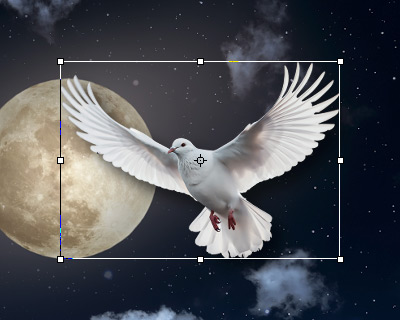 Vor der Transformierung
Vor der Transformierung
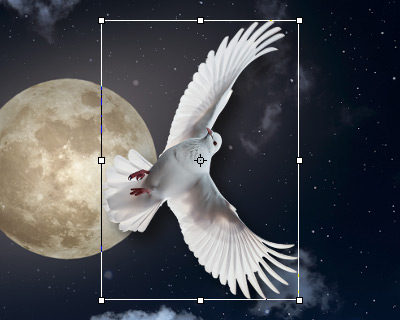 Um 90 Grad im UZS drehen
Um 90 Grad im UZS drehen
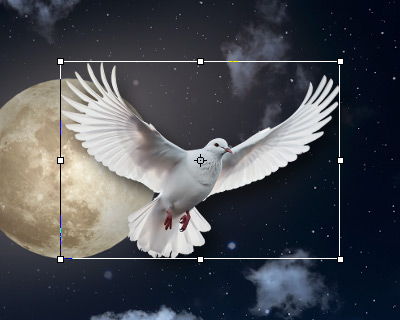 Horizontal spiegeln
Horizontal spiegeln
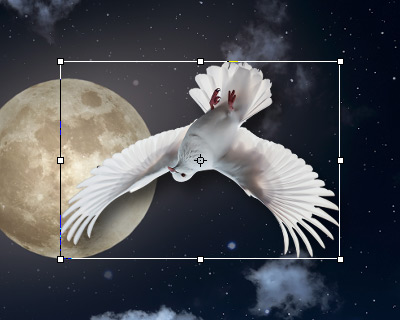 Vertikal spiegeln
Vertikal spiegeln
